目录
最新Win10+Anaconda+TensorFlow+OpenCV
前言
网上关于Anaconda+TensorFlow的安装介绍五花八门,十分凌乱。且大多是17-19年5月的安装介绍,清华源之类的貌似都不可用了。我昨日摸索了一下午,为大家带来最容易的方法:
- 官网安装Anaconda:https://www.anaconda.com/distribution/#download-section
- Anaconda中创新虚拟环境
- 虚拟环境中直接添加TensorFlow、OpenCV等。
安装Anaconda

进入官网,根据自己的情况选择下载,我这里是下载Win10下的64位版本,新版的Anaconda已经支持Python3.7了。整个安装过程全部直接下一步便可。
Anaconda中创新虚拟环境
在创新虚拟环境前,不得不探讨的一个问题,就是“清华源”目前到底能否正常使用?反正我添加了清华源,创建虚拟环境,添加包的时候会报错。所以我建议直接使用默认的Channel,值得注意的是,默认源要配合FQ软件使用,才能添加各种包。(实在没有FQ路子的话,可以留下邮箱给我)

如下图点击Environments,再点击Create创建虚拟环境。

虚拟环境中直接添加TensorFlow、OpenCV等。
看自己想用最新的TensorFlow2.0还是TensorFlow1.14(两者API有些不同),如果用最新的TensorFlow2.0的话,Python这可以选择Python3.7,不然的话建议选择Python3.6。我想用TensorFlow1.14版本,所以我这里选择Python3.6来创建虚拟环境。

点击进入自己创建的虚拟环境,然后先选中“ALL”,再到右边的搜索框中搜索自己所需要的包。我这里以“TensorFlow”为例,搜索到之后,点击Apply即可。这里可能大家会发现,搜索到的包都是最新的版本,比如我们搜索“TensorFlow”,出来的都是TensorFlow2.0,可我想要TensorFlow1.14怎么办?没事,鼠标右击TensorFlow2.0前面的勾选框,然后会有版本选择安装。

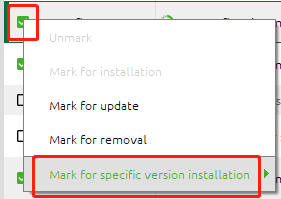
Jupyter NoteBook中安装成功测试。
如图所示,说明在Anaconda下安装的TensorFlow1.14和OpenCV3.4.2成功啦!























 2万+
2万+











 被折叠的 条评论
为什么被折叠?
被折叠的 条评论
为什么被折叠?










